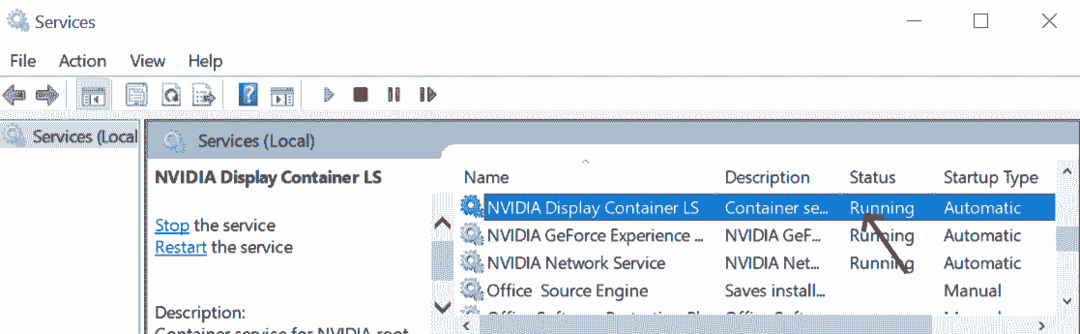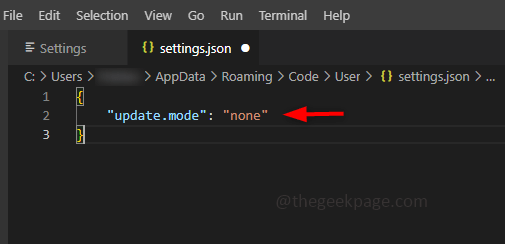Néhány Windows-felhasználó panaszt tett egy olyan probléma miatt, amely miatt a Windows nem tudta elindítani az Interactive alkalmazást Szolgáltatás-felderítő szolgáltatás egy bizonyos művelet végrehajtása közben, miközben elindít vagy végrehajt tevékenységek. Ha egyszeri esetről van szó, próbálja meg újraindítani a számítógépet, és ellenőrizze. De ha a probléma továbbra is fennáll, kövesse ezeket a megoldásokat a probléma gyors megoldásához.
1. javítás - Állítsa az ISD szolgáltatást Kézi értékre
Az Interactive Services Detection szolgáltatást manuális módba kell állítania.
1. megnyomni a Windows billentyű + R kulcsok.
2. Ezután írja be a következőt:szolgáltatások.msc”És kattintson arendben“.

3. Amikor a Szolgáltatások képernyőn megjelenik aInteraktív szolgáltatások észlelése" szolgáltatás.
4. Azután, dupla kattintás rajta módosítani.

5. Ezt követően állítsa a „Startup Type:” beállítást „Kézikönyv“.
6. Ezután kattintson arendben”A beállítások mentéséhez.

Végül zárja be a Szolgáltatások képernyőt. Utána, újrakezd a rendszered egyszer. Ellenőrizze tovább.
Fix 2 - Távolítsa el a temp fájlokat a Spoolról
A Spool mappában lévő sérült / befejezetlen temp fájlok okozhatják ezt a problémát.
1. Kattintson a keresőmezőre. Ír "cmd”Ott.
2. Ezután egyszerűen Jobb klikk a „Parancssor”A keresési eredményből. Ezután kattintson aFuttatás rendszergazdaként“.

3. Amikor az Parancssor ablak jelenik meg a képernyőn, ír vagy másolás beillesztés ezt a parancsot a terminálon, majd nyomja meg Belép.
net stop orsó

Minimalizálja a Parancssor ablakot.
4. Ezután nyomja meg a gombot Windows billentyű + E hogy kinyissa a Fuss ablak.
5. Ezután lépjen erre a helyre a fájlkezelőben.
C: \ WINDOWS \ system32 \ spool \ Nyomtatók
6. Ha megjelenik egy üzenet, csak érintse meg aFolytatni”Folytatásához.

7. A Nyomtatók mappában több mappát / fájlt fog észrevenni.
8. Próbálja meg azonosítani a „* .SPLVagy „* .SHD“.
(Például - 00002.SPL, 00025.SHD stb.)
8. Jelölje ki az összes kiterjesztést tartalmazó fájlt, majd nyomja meg aTöröl' kulcs.

Csukja be a Fájlkezelő ablak.
Maximalizálja a Parancssor terminált.
9. Újra kell indítania a nyomtató spooler szolgáltatását. Ehhez illessze be ezt a parancsot, és nyomja meg az Enter billentyűt.
net start spooler

Zárjon be minden megnyílt ablakot, majd indítsa újra a rendszert. Ezt követően ellenőrizze a probléma állapotát.
3. javítás - Indítsa újra a Windows Installer szolgáltatást
Indíthatja újra a Windows Installer szolgáltatást.
1. Csak kattintson a jobb gombbal a Windows icon és kattintson aFuss“.
2. Írja be ezt a parancsot a Run terminálba, és nyomja meg arendben“.
szolgáltatások. msc

3. Ezt követően görgessen lefelé, hogy megtudja aWindows Installer" szolgáltatás.
4. Azután, Jobb klikk kattintson rá, majd kattintson aRajt”A szolgáltatás elindításához a számítógépen.

5. Ezután kattintson a jobb gombbal aWindows Installer”Szolgáltatásra, és kattintson aÚjrakezd”A szolgáltatás újraindításához.

Ennek újra kell indítania a szolgáltatást a gépén.
Zárja be a Szolgáltatások ablakot, és próbálja meg újra telepíteni az alkalmazást.